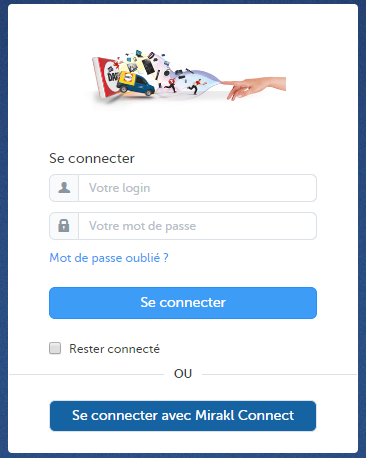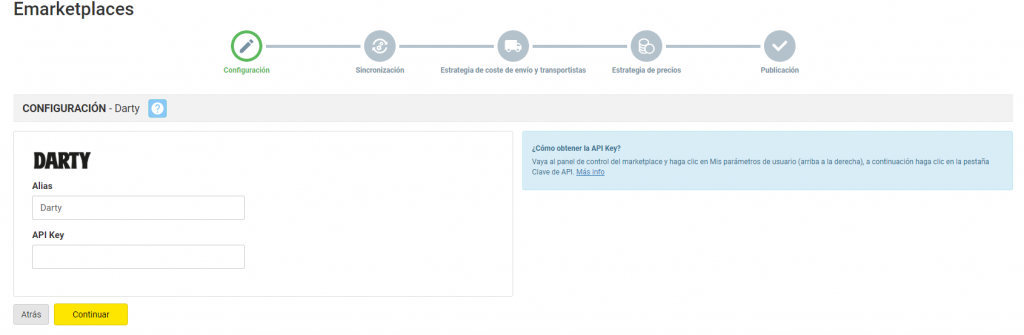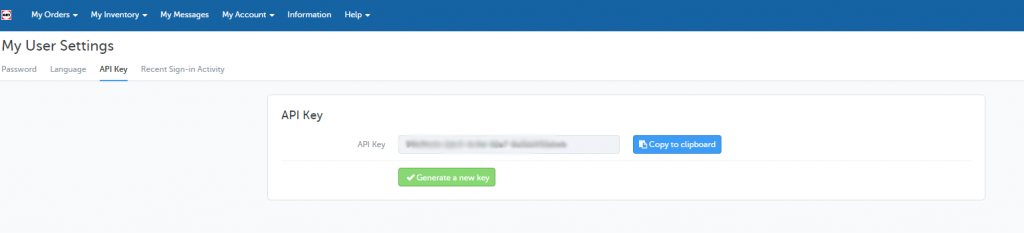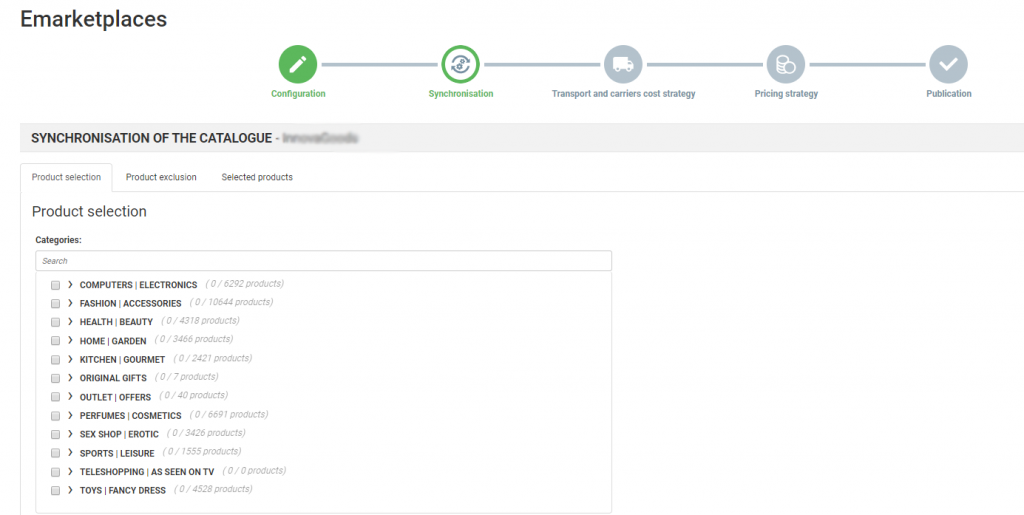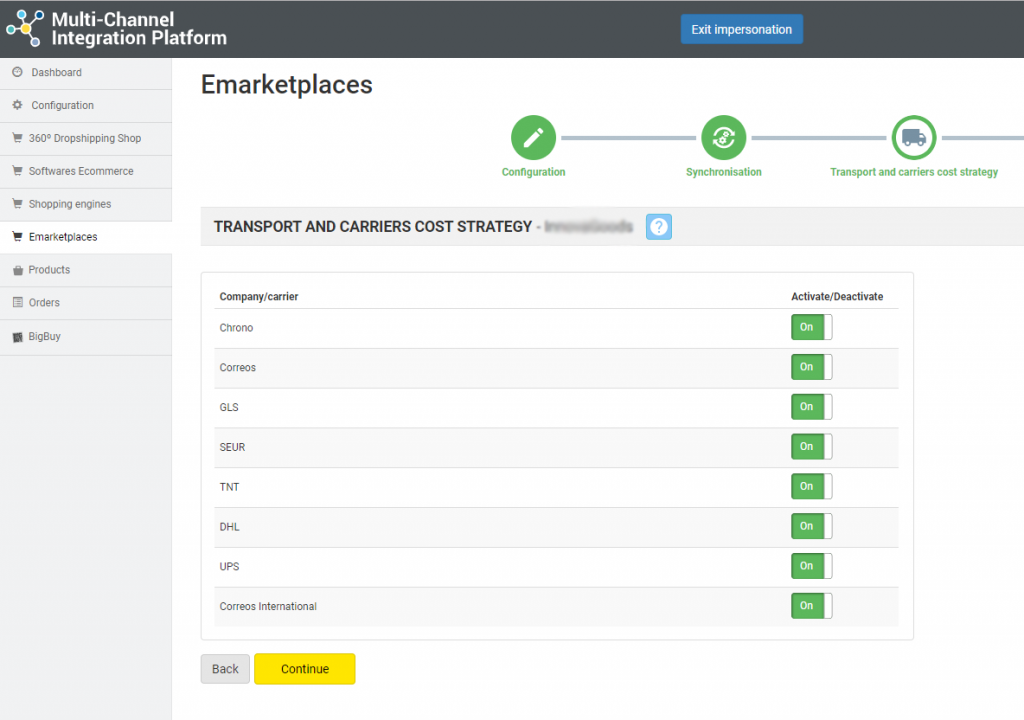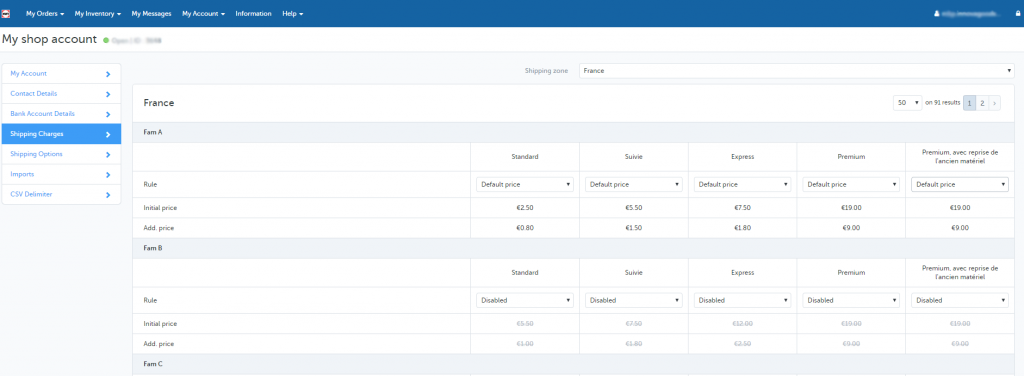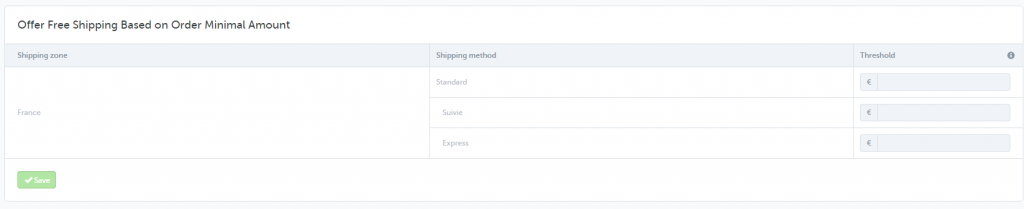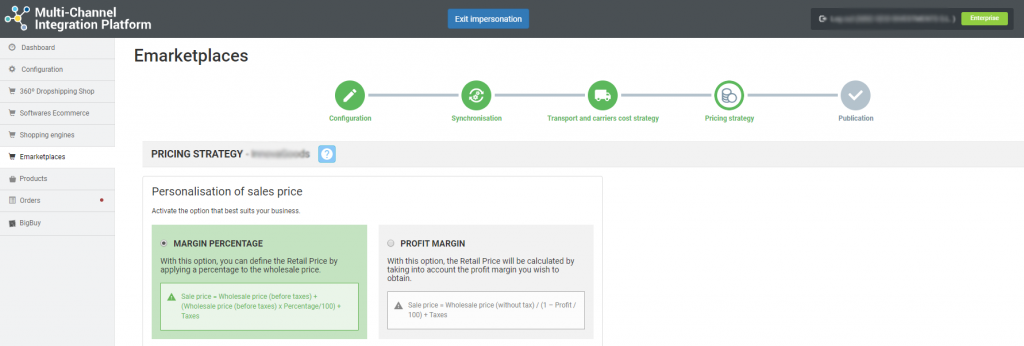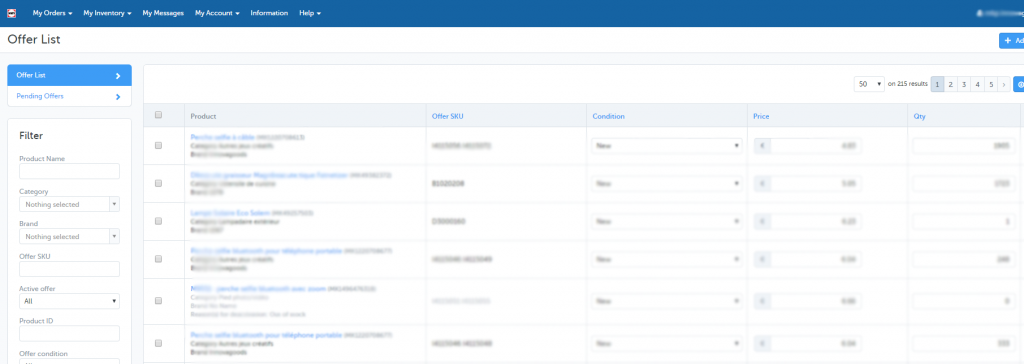Todo sobre Darty: proceso de alta, gestión de la plataforma y sincronización mediante Multi-Channel Integration Platform
A continuación, en este artículo le mostramos cómo funciona la plataforma, y le explicamos como trabajar con Darty paso a paso. Aquí podrá encontrar todo lo necesario sobre la integración de los productos, así como las conexiones API, la gestión de la información y los pedidos, entre otros.
1. Validación de la cuenta y registro
Antes de comenzar con la integración en Darty, debe crear una cuenta de vendedor y esperar a su validación. Para ello visite la página de Darty Marketplace y regístrese.
2. Acceso al seller de Darty
Para acceder a su cuenta de Darty introduzca sus datos de acceso en este enlace: usuario y contraseña.
3. Sincronización del catálogo con Multi-Channel Integration Platform
Para poder activar su cuenta de Darty debe conectar el catálogo de productos de Multi-Channel Integration Platform con el marketplace Darty. Para ello, vaya al panel de control de su cuenta BigBuy y haga clic en Multi-Channel > Emarketplaces. Entre en Darty y empiece la sincronización completando el campo referido a la conexión API.
Para conseguir la API, vaya a su cuenta de seller de Darty y haga clic en Mis parámetros de usuario (arriba a la derecha, haga clic en el email que aparece), a continuación haga clic en la pestaña Clave de API. Cópiela y péguela en Multi-Channel.
Una vez introducida la API en Multi-Channel Integration Platform ya puede empezar a publicar su catálogo. Para ello, tiene que realizar la sincronización de las categorías que le interese publicar en el marketplace de Darty.
PUBLICACIÓN DEL CATÁLOGO.
En la fase de sincronización en Multi-Channel Integration Platform, seleccione las categorias que desee publicar.
Si desea más información sobre cómo realizar la selección de categorías puede encontrarla en este enlace.
ESTRATEGIA DE COSTE DE ENVÍO Y TRANSPORTISTAS
Transportistas
Tras sincronizar las categorías del catálogo que desee, es el momento de definir los transportistas así como los costes de envío. En el panel de Multi-Channel Integration Platform desactive los transportistas con los que no desea trabajar. Le aconsejamos que estén activos los máximos transportistas posibles, para asegurar el correcto envío de los pedidos.
Costes de envío
Para establecer los costes de envío, debe acceder al panel de control de Darty y hacer clic en My Account > Settings > Shipping charges.
Debe tener en cuenta la clase logística (Fam A, Fam B…) para modificar los precios de los gastos de envío.
La categorización de los productos se realiza de la siguiente forma, téngalo en cuenta para establecer los gastos de envío, puesto que según el peso de los productos se envía a una categoría u otra, siendo en estas categorías donde debe modificar, si lo desea, y si Darty lo permite, los gastos de envío:
| Peso de los productos | Categoría logística |
| 0 – 0,500 Kg | Fam A |
| 0,500 – 3Kg | Fam B |
| 3 – 16 Kg | Fam 029 |
| 16 – 25 Kg | Fam 030 |
| 25 – 30 Kg | Fam 032 |
| 30 – 40 Kg | Fam 034 |
| 40 – 50 Kg | Fam 035 |
| 50 – 60 Kg | Fam 036 |
| +60 Kg | Fam 038 |
Puede encontrar más información sobre cómo configurar los costes de envío en su cuenta Darty en este enlace.
Envío gratis.
Para ofrecer envío gratuito para todos los pedidos, debe acceder al panel de control de Darty y hacer clic en My Account > Settings > Shipping Options y marcar la casilla de Free Shipping. Al marcar esta casilla, ofreces envío gratuito a tus clientes. Los gastos de envío indicados serán 0,00 € y no recibirás ningún ingreso por envío para ninguno de los pedidos que vendas.
También puede, en esta misma sección, ofrecer envío gratuito en función de un importe mínimo de compra. Para ello indique, en cada método de envío, el valor mínimo del pedido para aplicar el envío gratuito. Así indicará si ofrece envío gratuito para pedidos que superen el importe que usted indique.
ESTRATEGIA DE PRECIOS
Una vez haya seleccionado las categorías a publicar y tras haber configurado los costes de envío, es el momento de establecer la estrategia de precios.
Tiene toda la información disponible en el siguiente artículo: Cómo funcionan las reglas de precio.
PUBLICACIÓN DE PRODUCTOS
Una vez haya definido todas las etapas anteriores, ya puede publicar el catálogo.
Tras su publicación al cabo de unas horas verifique que los productos se han creado en la plataforma de Darty en My inventory > Offer List. Compruebe también que los costes de envío están configurados correctamente y que los productos se visualizan en la página web de Darty.
Ahora que ya ha publicado los productos, puede comenzar a vender.
Si desea saber cómo gestionar los pedidos de este Marketplace no se pierda el siguiente artículo: Cómo gestionar los pedidos en Multi-Channel Integration Platform.




 Contacto
Contacto